Зручні інструменти запису та розширення, що входять до складу Google Chrome, можуть полегшити ваше робоче життя. Хочете знати як?
Google Chrome є одним із найпоширеніших веб-браузерів із великою спільнотою користувачів. Однією з головних причин його популярності є можливість додавати сторонні додатки. Ця функція позбавляє від необхідності завантажувати окреме програмне забезпечення для конкретного завдання. Ви можете отримати доступ до цих сторонніх функцій і виконувати певні завдання кількома клацаннями миші. Така легкість підвищує ефективність під час роботи.
Нещодавній перехід до культури роботи з дому створив потребу в різноманітних інструментах для співпраці. У всіх типах інструментів для спільної роботи рекордери екрану стали одними з найпопулярніших. Раніше було досить неспокійно робити записи екрана браузера. Але тепер, із спеціальними розширеннями Google Chrome, це завдання стало досить простим.
Якщо ваша робота вимагає занадто частого запису екрана браузера, ця стаття буде корисною. Ми придумали найкращі розширення для запису екрана для Google Chrome. Однак перш ніж ми перейдемо до цих параметрів, давайте спочатку розберемося, що таке розширення і чому може знадобитися запис екранів.
Розширення Google Chrome
Розширення Google Chrome – це невеликі програми, які допомагають розширити функціональність браузера Chrome. Зазвичай вони створюються з використанням таких технологій, як CSS, HTML, JavaScript тощо. Кожне розширення служить одній меті. Основна мета розширень — запропонувати більше функціональних можливостей із найменшими витратами. Розширення Google Chrome надходять у архівований формат у пакеті .crx, який користувач завантажує та встановлює.
Для чого потрібен запис екрана браузера?
Існує кілька випадків, коли вам може знадобитися записати екран браузера. Три основні причини:
Докази
Запис екрана необхідний, коли ви хочете представити щось, що знаходиться у віддаленому місці, як доказ. Ви можете записувати відеодзвінки, конференції та вміст веб-переглядача, а потім використовувати їх як докази, коли це буде потрібно.
Освіта
Інше важливе використання запису екрана – це онлайн-навчання. Навчання включає не лише академічні підручники, але й надання інформації заради вирішення проблем.
Люди в усьому світі використовують функції запису екрана для створення корисних інструкцій, навчального контенту та багато іншого. Запис екрану дозволяє легко пояснити вирішення проблеми за допомогою видимої демонстрації.
Розваги
Запис екрана також служить для розваги. Наприклад, сьогодні люди записують відео з ігор та інших програм. Хоча можна записувати ігрові відео для власної довідки, вони також можуть допомогти іншим як демонстрації та покрокові інструкції.
Давайте тепер розглянемо деякі з найкращих розширень для запису екрана Chrome.
Screencastify
Screencastify це чудове розширення для запису екрану Chrome, яке дозволяє швидко записувати, редагувати та ділитися відео. Цей простий у використанні інструмент може захопити вкладку браузера, робочий стіл і веб-камеру. Ви можете додавати до своїх записів дикторські тексти за допомогою мікрофона. Крім того, цей інструмент може додавати анотації за допомогою наклейок, інструмента «Перо» або ефектів миші.
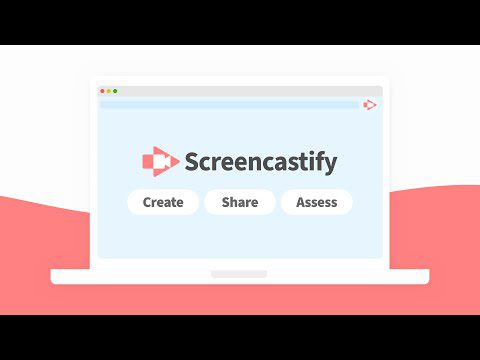
Окрім базового редагування, розширення Screencastify дозволяє легко обрізати початок і кінець ваших відео. Ви можете об’єднати два або більше відео. Це розширення Chrome безкоштовне з обмеженням на запис 5 хвилин. Ви можете перейти на преміум-версію, щоб записувати довші відео та користуватися розширеними функціями.
Скрінкаст-O-Matic
Запуск Screencast-O-Matic це безкоштовний інструмент для редагування відео та запису екрану, який можна швидко запустити з браузера Chrome. Ви можете легко записувати робочий стіл, браузер і веб-камеру та створювати відео, які легко редагувати та ділитися.

Розширення Screencast-O-Matic Launcher містить прості інструменти малювання під час запису та функцію голосового оповідання. Ви можете додавати музику до своїх записів і підписів, щоб створювати цікаві відео. За допомогою дивовижних переходів і відеоефектів цього розширення Chrome ви можете легко покращити якість відео.
Droplr
Droplr — це універсальне розширення Chrome для знімків екрана та запису екрана, яке пропонує найпростіший спосіб запису. Записи, зроблені за допомогою цього розширення, автоматично зберігаються в хмарному сховищі. Він містить посилання на ваш запис у буфері обміну, яким ви можете поділитися будь-ким і де завгодно.
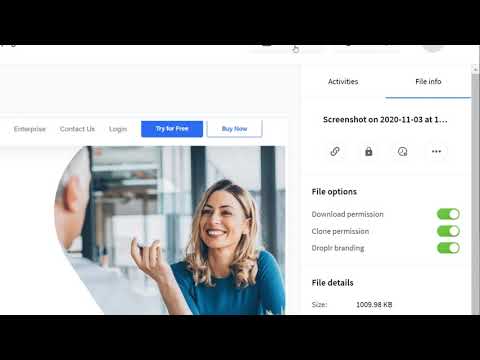
Ви можете завантажити знімок екрана у форматі PNG або записи на свій пристрій безпосередньо як WebM. Він також містить текстові анотації, виділення кольором, 30 емодзі та редактор зображень. Це дозволяє записувати вибрані області, весь екран, всю сторінку або вікно програми.
CloudApp
CloudApp це просте у користуванні розширення для запису екрану chrome, яке взагалі не складно. Він дає змогу створювати записи з робочого столу, екрана чи веб-камери. За допомогою цього інструменту ви також можете коментувати відео під час запису, що є значною перевагою для вчителів та інструкторів.
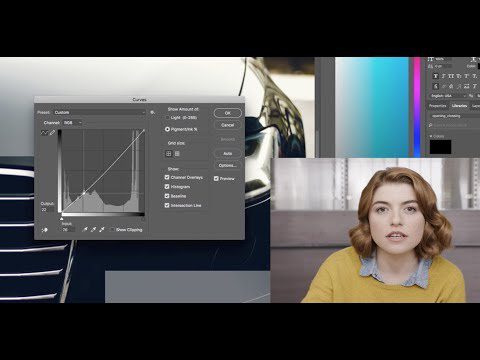
CloudApp дозволяє безпосередньо ділитися записом електронною поштою. Залежно від ваших вимог, він може автоматично зробити їх загальнодоступними або приватними. Це розширення доступне безкоштовно з обмеженням на запис. Для розширених записів ви можете придбати преміум-план. Завантажте розширення CloudApp онлайн з веб-магазину Chrome і миттєво починайте запис.
Рідина
Рідина це просте у використанні розширення для запису екрана, сумісне з усіма операційними системами. Незалежно від того, є у вас веб-камера чи ні, ви все одно можете легко записувати екран. Він створює відео без водяних знаків, у яких можна навіть розмістити логотип свого бренду.
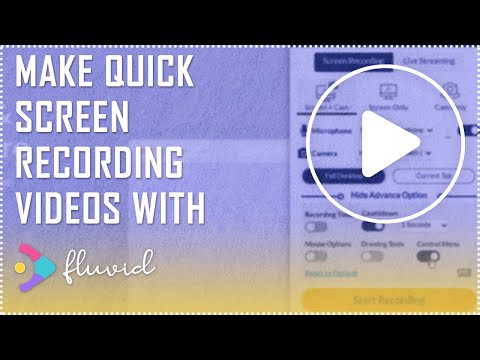
Fluid, разом із записом екрана, також підтримує пряму трансляцію. Він поставляється з базовим безкоштовним планом, який доступний протягом усього життя. У цьому безкоштовному плані ви можете записати 50 відео тривалістю 1 годину, які можна навіть обрізати або додати описи заголовків тощо.
З його професійною версією ви також можете отримати доступ до необмеженого запису та необмеженого хмарного сховища. Тож завантажте розширення для Chrome Fluid screen recording.
Movavi
Movavi Запис екрану дозволяє захопити будь-який екран, вкладку чи вікно лише одним клацанням миші. Це розширення для веб-переглядача є абсолютно безпечним і безпечним у використанні. Він не сканує дані браузера під час запису екрана. Його зручний інтерфейс робить це розширення простим у використанні.
Movavi не має обмежень за часом запису; це означає, що ви можете записувати скільки завгодно довгих відео. Кількість записів також необмежена. Ви можете будь-коли безкоштовно завантажити записані відео.
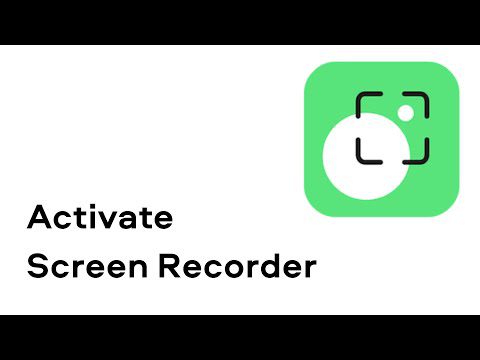
Movavi постачається з довічно безкоштовним планом, але в цьому плані записи матимуть водяні знаки. Ви можете мати платну підписку, якщо не хочете мати водяні знаки у своїх записах.
Vmaker
Щоб зробити спілкування з вашими клієнтами або співробітниками продуктивним і зрозумілим, ви повинні інвестувати в такий інструмент, як Vmaker. Він поєднує в собі переваги zoom і Gmail на одній платформі. Це розширення для запису екрану, яке дає змогу одночасно записувати з веб-камери, екрана чи обох разом зі звуком мікрофона.

Vmaker дозволяє записувати HD-записи до 4K із виділенням миші, екранними анотаціями тощо.
Він пропонує довічно безкоштовний план для користувачів. Немає обмежень щодо кількості відео, які ви можете записати в безкоштовному плані. Якщо вам потрібні записи HQ або співпраця з вашою командою, ви можете скористатися платним планом.
Ткацький верстат
с Ткацький верстат, ви можете записувати екран, камеру, внутрішній звук і мікрофон. Він автоматично зберігає записані відео в хмарі. За допомогою Loom ви можете контролювати людей, вибираючи, хто може переглядати ваше відео.
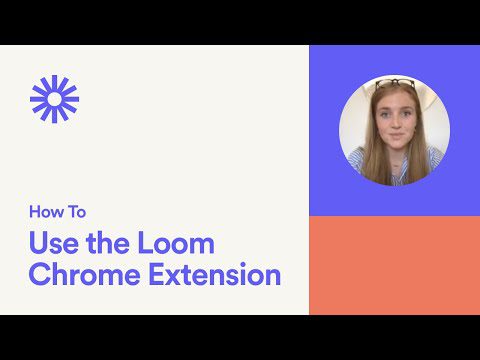
Loom також пропонує сповіщення, коли хтось бачить, коментує або реагує на ваше відео. Немає обмежень щодо кількості скріншотів, які можна зробити за допомогою безкоштовної версії Loom. Однак ви можете отримати доступ лише до перших 100 із них. Доступ до решти можна отримати лише після переходу на преміум-план.
Німб
Німб це найкращий варіант, якщо ви шукаєте розширення для запису екрана, яке може записувати всю веб-сторінку без прокручування. Незалежно від довжини веб-сторінки, можна зручно зробити знімок екрана, не витрачаючи час.
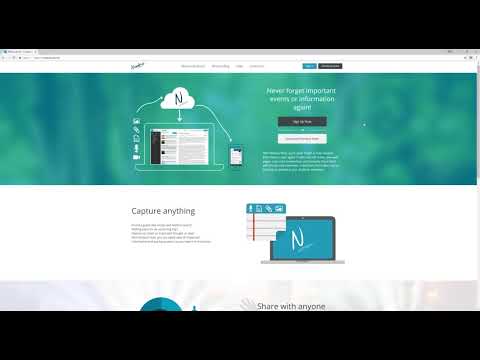
Він поставляється з різними функціями, такими як можливість додавати власні водяні знаки, анотації, кадрування, обрізання тощо. Nimbus пропонує вбудовану інтеграцію з Google Drive і Dropbox. Він надає як безкоштовні, так і платні плани з різними функціями. Ви можете завантажити розширення Nimbus з онлайн-магазину Chrome.
Чудовий скріншот
Чудовий скріншот також є чудовим розширенням для запису екрану chrome. Це досить популярне та широко використовуване розширення з понад 2 мільйонами користувачів. Найважливішою функцією є можливість вставити вашу веб-камеру та додати ваше обличчя до відео. Це дозволяє вам вибрати локальне або хмарне сховище для вашого захопленого вмісту.
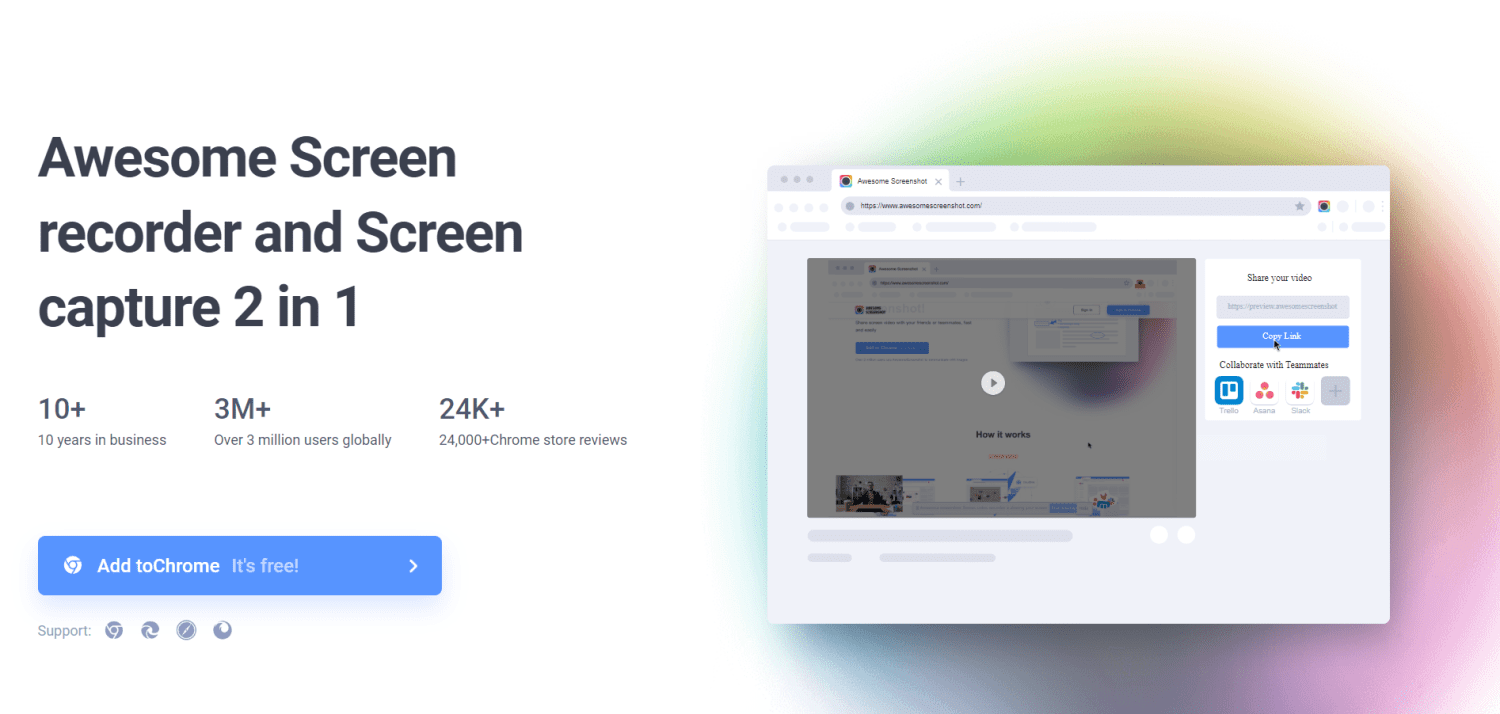
Awesome Screenshot постачається як з безкоштовним, так і з платним планом. У безкоштовній версії він дозволяє записувати екран протягом 5 хвилин. Крім того, якщо ви використовуєте безкоштовний план, ви не можете завантажити відео у форматі MP4.
Від’ярд
Від’ярд є одним із найпростіших і найлегших програм для запису екрана для chrome. Навіть безкоштовний план дозволяє записувати записи тривалістю до 1 години. Крім того, немає обмежень щодо кількості записів, які ви можете зробити та завантажити. Хоча записи, які ви знімаєте за допомогою Vidyard, містять його водяний знак. Перейшовши на платний план, ви можете видалити водяний знак у відео.
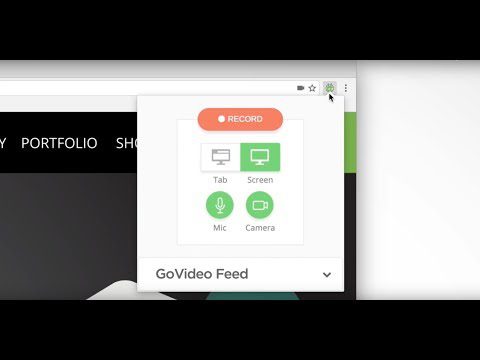
Він дає змогу записувати HD-відео, і цей процес відносно простий і швидкий. Ви можете малювати фігури під час запису, а також додавати голосові нотатки. Хромована подовжувач Vidyard також надає інформацію про те, хто переглядає ваші відео та тривалість перегляду.
Бегемот відео
Бегемот відео розширення chrome screen recorder має унікальний набір функцій. Це дозволяє відстежувати аналітику ваших відео, опублікованих на інших платформах. Окрім різноманітних функцій запису, він оснащений зручними інструментами редагування.
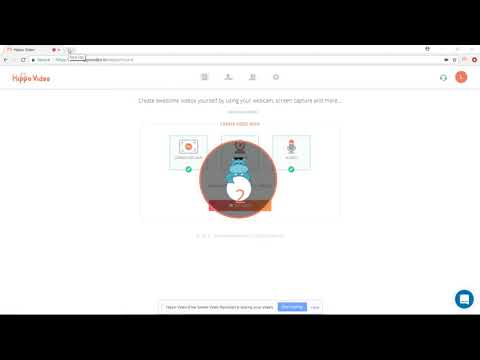
Hippo Videos може допомогти вам створювати GIF-файли за допомогою вбудованого генератора GIF-файлів. Безкоштовні користувачі також можуть мати необмежену кількість записів.
Висновок
Цей посібник має допомогти вам знайти найкраще розширення для запису екрана для вашого браузера Google Chrome. Усі ці варіанти мають різні набори функцій і планів. Уважно ознайомтеся з функціями всіх цих розширень. Залежно від якості та кількості ваших вимог до запису екрана ви можете вибрати ідеальний варіант для себе.
Ви також можете подивитися, як записувати екран на iPhone.
